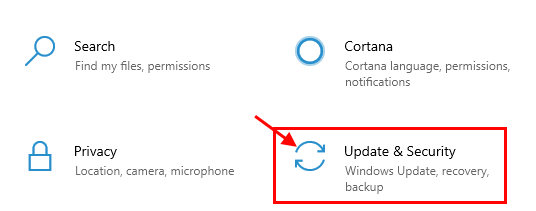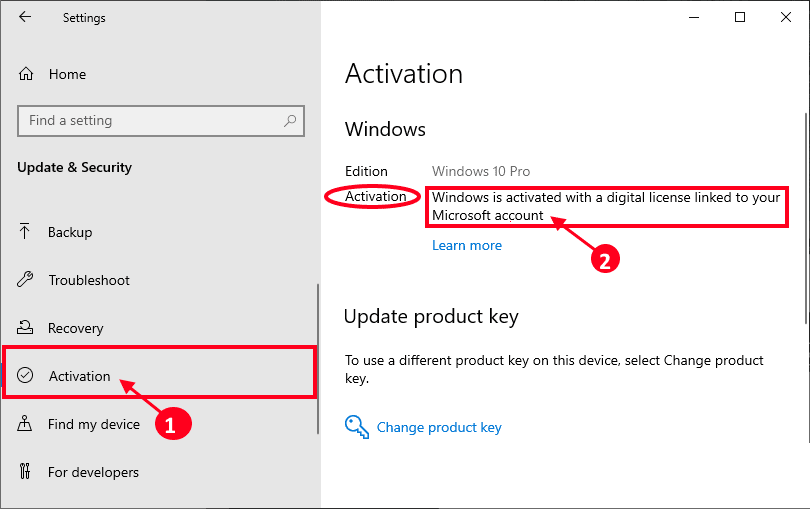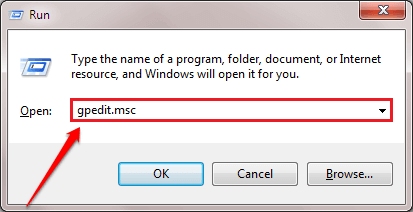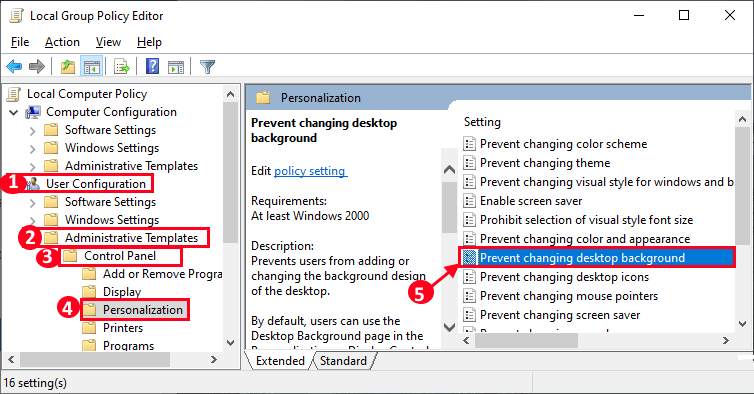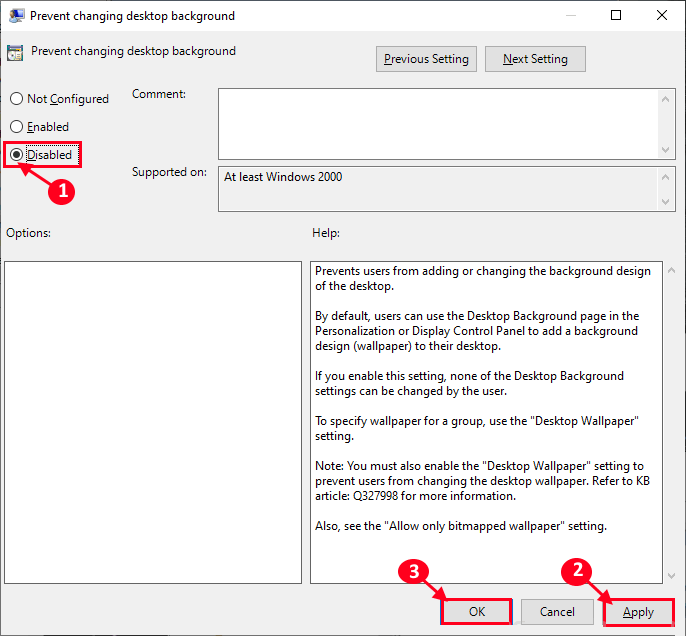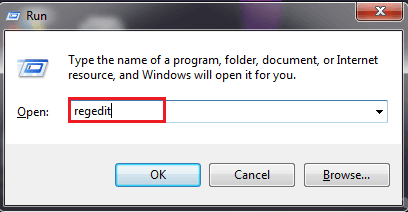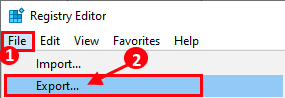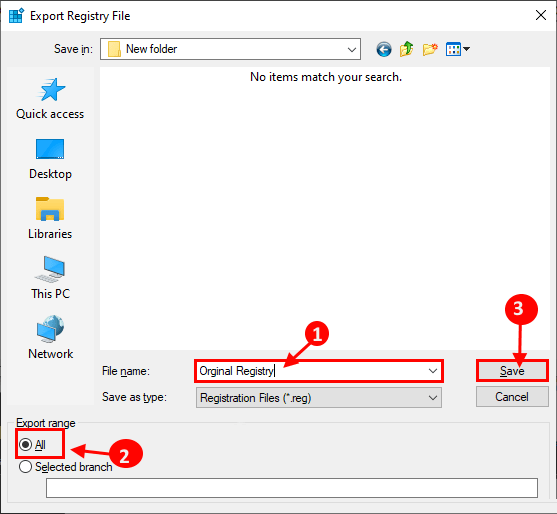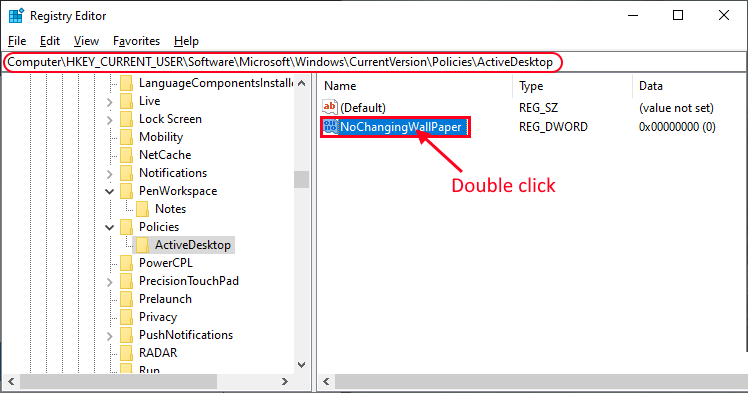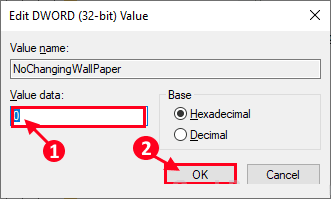수정: Windows 10 바탕 화면 배경을 변경할 수 없는 문제
바탕 화면의 배경 화면을 변경하는 데 문제가 있고 이 문제에 대한 해결책을 찾고 있다면 정확히 찾아오셨습니다. PC에서 이 기사의 수정 사항을 따르십시오. 그러면 이전과 마찬가지로 PC의 배경 화면을 확실히 변경할 수 있습니다. 그러나 PC의 주요 솔루션을 진행하기 전에 이러한 솔루션을 조사하여 이 문제에 대한 보다 간단한 솔루션을 테스트하십시오.
솔루션 -
1. 컴퓨터에서 이러한 유형의 오류가 처음 발생한 경우 장치를 다시 시작하면 이 문제가 해결될 수 있습니다.
2. 보류 중인 Windows 업데이트가 있는지 확인합니다. PC에 보류 중인 Windows 업데이트가 있으면 Windows에서 PC에 설치하도록 합니다. 지금 배경화면을 변경할 수 있는지 확인하세요.
이러한 솔루션 중 어느 것도 효과가 없으면 PC에서 다음 수정 사항을 찾으십시오.
Fix-1 Windows가 활성 상태인지 확인
Windows 10이 정품 인증되지 않았거나 Windows 10 평가판 기간이 만료된 경우 이 문제가 발생할 수 있습니다. Windows 정품 인증 여부를 확인하려면 다음 단계를 따르십시오.
1. . 키를 누릅니다. 윈도우 + I 창을 열다 설정 당신의 컴퓨터에. 이제 클릭 إعدادات "업데이트 및 보안".
2. 창에서 업데이트 및 보호 왼쪽에서 아래로 스크롤하여 "활성화".
" 옆의 활성화 상태를 확인할 수 있습니다.활성화창 오른쪽에 설정.
"라는 사실을 알게 된다면Windows가 활성화되었습니다.창 오른쪽에설정“그것은 당신의 문제의 원인이 아닙니다.
"라는 메시지가 보이면Windows가 정품 인증되지 않음또는 "Windows 정품 인증이 만료되었습니다..."가 표시되면 Windows 10을 정품 인증해야 합니다.
Windows 10을 정품 인증하면 바탕 화면 배경을 쉽게 변경할 수 있습니다.
수정-2 그룹 정책 편집기 편집-
로컬 그룹 정책 편집기를 수정하면 문제가 해결됩니다.
1. . 키를 누릅니다. 윈도우 + R 실행 창 달리기 당신의 컴퓨터에. 쓰다 "gpedit.msc를그리고 누르다 엔터 버튼 컴퓨터에서 로컬 그룹 정책 편집기 창을 시작합니다.
2. 로컬 그룹 정책 편집기 창의 왼쪽에서 This 대지-
사용자 구성> 관리 템플릿> 제어판> 개인 설정
3. 이제 창의 오른쪽에서 "바탕 화면 배경 변경 방지속성을 잠금 해제합니다.
4. 바탕 화면 배경 변경 창 미리보기에서 "고장난그런 다음신청" 그리고 "확인변경 사항을 컴퓨터에 저장합니다.
로컬 그룹 정책 편집기 창을 닫습니다. 이제 바탕 화면의 배경 화면을 변경해 보십시오. 문제가 해결되어야 합니다.
수정 3 레지스트리 편집기 수정
레지스트리 키 값을 변경하면NoChanging 배경화면컴퓨터에서 이 문제를 해결하려면.
1. . 키를 누릅니다. 윈도우 + R 실행 창 달리기 당신의 컴퓨터에. 쓰다 "regedit를그리고 누르다 엔터 버튼 레지스트리 편집기 창을 엽니다.
2. 창에서”레지스트리 편집기" , 클릭 "파일그런 다음이미지컴퓨터에 레지스트리 키의 백업 복사본을 생성합니다.
3. 녹음 파일 내보내기 창에서 백업을 저장할 적절한 위치를 선택합니다. 이제 '파일 이름:'을 클릭하고 이름을 'Original Registry Editor'로 지정합니다.
4. 다음으로 "내보내기 범위"를 "모두그런 다음저장컴퓨터에 백업을 저장합니다. 문제가 발생하면 레지스트리를 컴퓨터에 다시 "병합"할 수 있습니다.
5. 레지스트리 편집기 창에서 창 왼쪽의 다음 위치로 이동합니다.
HKEY_CURRENT_USER\SOFTWARE\Microsoft\Windows\CurrentVersion\Policies\ActiveDesktop
6. 오른쪽에서 "NoChanging 배경화면값 데이터를 변경합니다.
7. 값 편집 창에서 DWORD(32비트), "값 데이터"를 "로 설정0그런 다음확인".
레지스트리 편집기 창을 닫습니다. 변경 사항을 컴퓨터에 적용하려면 컴퓨터를 다시 시작해야 할 수 있습니다.
다시 시작하면 바탕 화면 배경을 변경할 수 있습니다. 문제가 해결되어야 합니다.